在python中添加水印可以使用pillow库。1.基本实现:使用pillow库在图像右下角添加半透明文字水印。2.高级技巧:添加倾斜水印以增强专业性和防裁剪效果,以及重复水印以覆盖全图防止局部裁剪。
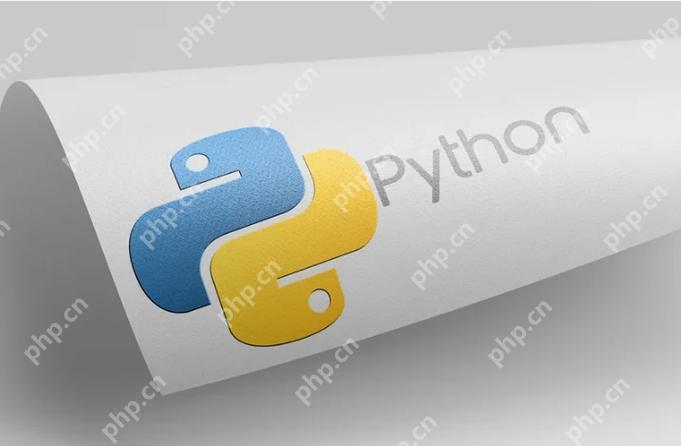
在python中添加水印是一个非常有趣且实用的任务,尤其是在处理图像处理和版权保护时。让我们深入探讨如何使用Python来实现这一功能,以及在这个过程中可能遇到的挑战和优化策略。
Python中添加水印通常涉及到图像处理库,如Pillow(PIL)。让我们先来看看最基本的实现方法,然后再深入探讨一些高级技巧和潜在的陷阱。
基本实现
使用Pillow库,我们可以轻松地在图像上添加文字水印。以下是一个简单的例子:
立即学习“Python免费学习笔记(深入)”;
from PIL import Image, ImageDraw, ImageFont # 打开原始图像 image = Image.open("original_image.jpg") # 创建一个绘图对象 draw = ImageDraw.Draw(image) # 选择字体和大小 font = ImageFont.truetype("arial.ttf", 36) # 定义水印文本 text = "Copyright 2023" # 获取文本大小 text_width, text_height = draw.textsize(text, font=font) # 计算水印位置(右下角) position = (image.width - text_width - 10, image.height - text_height - 10) # 添加水印 draw.text(position, text, font=font, fill=(255, 255, 255, 128)) # 保存结果 image.save("watermarked_image.jpg")
这个简单的代码片段展示了如何在图像的右下角添加一个半透明的水印。这种方法简单直观,但也有一些值得注意的地方。
高级技巧和优化
在实际应用中,我们可能需要更复杂的水印效果,比如倾斜的水印、重复的水印或者动态生成的水印。让我们来看看如何实现这些效果。
倾斜水印
倾斜水印不仅看起来更专业,还能防止简单的裁剪去除水印。以下是一个添加倾斜水印的例子:
from PIL import Image, ImageDraw, ImageFont import math # 打开原始图像 image = Image.open("original_image.jpg") # 创建一个绘图对象 draw = ImageDraw.Draw(image) # 选择字体和大小 font = ImageFont.truetype("arial.ttf", 36) # 定义水印文本 text = "Copyright 2023" # 获取文本大小 text_width, text_height = draw.textsize(text, font=font) # 计算倾斜角度(45度) angle = math.radians(45) # 计算倾斜后的文本宽度和高度 rotated_width = text_width * math.cos(angle) + text_height * math.sin(angle) rotated_height = text_width * math.sin(angle) + text_height * math.cos(angle) # 计算水印位置(右下角) position = (image.width - rotated_width - 10, image.height - rotated_height - 10) # 创建一个新的图像来绘制倾斜文本 text_image = Image.new('RGBA', (int(rotated_width), int(rotated_height)), (0, 0, 0, 0)) text_draw = ImageDraw.Draw(text_image) # 绘制倾斜文本 text_draw.text((0, 0), text, font=font, fill=(255, 255, 255, 128)) # 旋转文本图像 rotated_text = text_image.rotate(-45, expand=1) # 将旋转后的文本图像粘贴到原始图像上 image.paste(rotated_text, position, rotated_text) # 保存结果 image.save("watermarked_image_with_tilt.jpg")
这个例子展示了如何添加一个倾斜的水印。这种方法虽然更复杂,但效果更加显著。
重复水印
在某些情况下,我们可能希望在整个图像上重复显示水印,以防止局部裁剪。这里是一个实现重复水印的例子:
from PIL import Image, ImageDraw, ImageFont # 打开原始图像 image = Image.open("original_image.jpg") # 创建一个绘图对象 draw = ImageDraw.Draw(image) # 选择字体和大小 font = ImageFont.truetype("arial.ttf", 36) # 定义水印文本 text = "Copyright 2023" # 获取文本大小 text_width, text_height = draw.textsize(text, font=font) # 计算水印间隔 spacing = 100 # 遍历图像,添加重复水印 for y in range(0, image.height, spacing): for x in range(0, image.width, spacing): position = (x, y) draw.text(position, text, font=font, fill=(255, 255, 255, 64)) # 保存结果 image.save("watermarked_image_with_repeat.jpg")
这种方法可以有效防止局部裁剪,但需要注意的是,重复的水印可能会影响图像的美观性。
潜在的挑战和优化策略
在添加水印的过程中,我们可能会遇到一些挑战和需要优化的点:
- 性能问题:对于大图像,重复水印可能导致性能下降。可以通过优化绘制过程或使用多线程来提高效率。
- 水印可见性:水印需要足够明显以保护版权,但又不能过度影响图像的美观性。可以调整透明度、颜色和位置来找到平衡点。
- 自动化和批处理:如果需要处理大量图像,可以编写脚本来自动化水印添加过程。这不仅提高了效率,还减少了人为错误。
经验分享
在我的实际项目中,我曾经为一家摄影公司开发了一个自动添加水印的工具。我们使用了Pillow库,并结合了上述的倾斜和重复水印技术。通过这个工具,我们不仅保护了摄影作品的版权,还提高了工作效率。
然而,在这个过程中,我们也发现了一些需要注意的地方。例如,某些图像的背景颜色可能与水印颜色冲突,导致水印难以辨认。为此,我们开发了一个动态调整水印颜色的算法,以确保水印在任何背景下都清晰可见。
总的来说,使用Python添加水印是一个灵活且强大的工具。通过理解和应用这些技术,我们可以更好地保护我们的作品,同时提升工作效率。希望这些分享能对你有所帮助,祝你在Python图像处理的道路上走得更远!




















